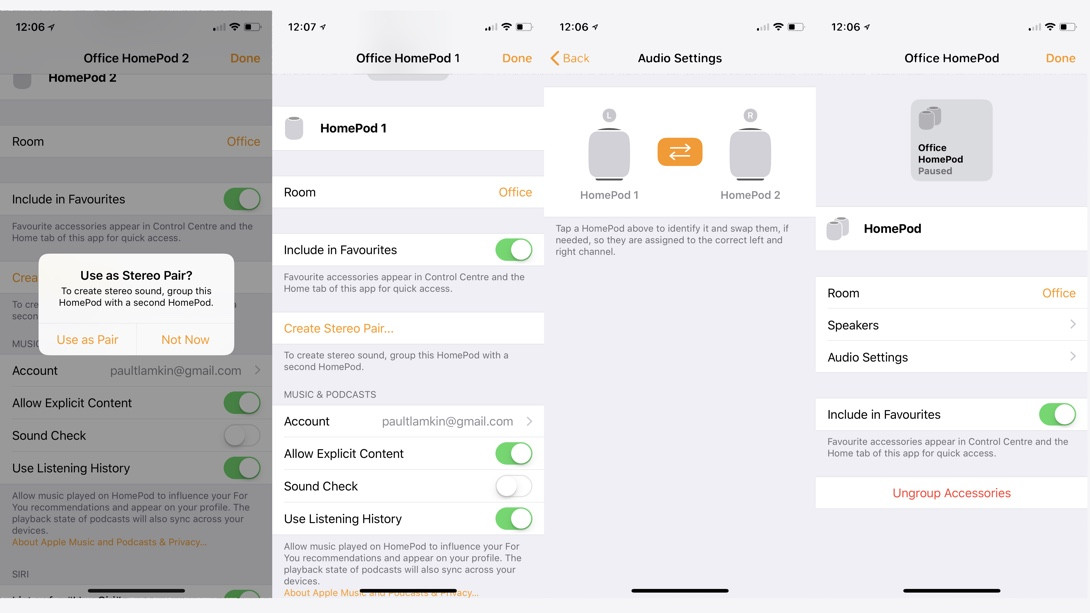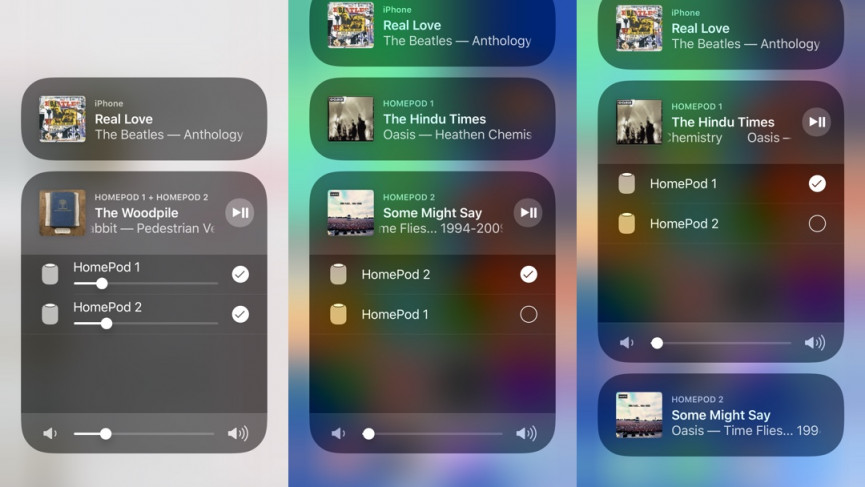Så här ställer du in Apple HomePod-stereo- och multirumslägen
En stor del av lanseringen av HomePod Mini var att Apple förstärkte sina meriter som ljudspecialist i flera rum för att ta sig an Sonos och co.
Apple lanserade sitt ljudangrepp i flera rum redan i maj 2018 när det släppte iOS 11.4 i naturen.
Det beror på att iPhone / iPad – tillsammans med en del HomePod 11.4-programvara – förde AirPlay 2 till massorna efter en lång väntan.
Snabbspola ett par år framåt och en högtalaruppsättning för flera rum bestående av HomePods, HomePod Minis och andra AirPlay 2-högtalare har aldrig varit enklare, och inte heller billigare, att ställa in.
Liten och stor: Apple HomePod vs HomePod Mini
Användare har nu möjlighet att synkronisera flera Apple HomePod-enheter; skapa stereo HomePod-par och ställa in ljud i flera rum.
AirPlay 2 tillåter inte bara låtar att överföra mellan rum, den låter dig spela dem i alla rum samtidigt på vilken iOS-enhet, Apple TV eller HomePod som helst – och allt kan också drivas av Siri.
Och, om du har ett par HomePods i samma rum, är det också möjligt att skapa en vänster/höger stereohögtalaruppställning – även om var medveten om att du bara kan skapa dedikerade stereopar av HomePods eller HomePod Minis; du kan inte ha en av varje i ett par.
Hur man skapar ett stereo HomePod-par
Musikpurister kommer att säga åt dig att ignorera skryt av 360-graders ljud och liknande – för den ultimata musikupplevelsen behöver du en ordentlig stereoinstallation, med ett vänster- och högerpar som levererar det ljud artisterna (ja, deras producenter) tänkt sig.
De goda nyheterna, med ett par HomePods eller HomePod Minis, är att du inte behöver krångla med högtalarkabel – AirPlay 2 tar hand om allt trådlöst.
-
Om du ställer in en ny HomePod, och du väljer att lägga till den i ett rum där en HomePod redan bor, kommer du att se en popup som frågar dig om du vill skapa ett stereopar.
-
Om du redan har två HomePods i ett rum, öppna Home-appen, tryck och håll HomePod-ikonen och tryck sedan på "Detaljer".
-
Tryck på "Skapa stereopar…" och välj sedan HomePods som ska inkluderas.
-
Konfigurera högtalaren som ska vara vänster och vilken som ska vara höger genom att utföra ett enkelt tontest. Tryck på den orangea knappen för att byta dem om de är åt fel håll.
Det var allt – du är klar, du har framgångsrikt skapat ett par stereohögtalare. Paret kommer i huvudsak att behandlas som en HomePod-högtalare, så all musik du ber Siri att spela, eller väljer på din iPhones kontrollcenter, kommer att spelas igenom båda i stereoläge.
Du kan inte bara spela igenom en medan de är ihopparade, men du kan koppla bort dem genom att trycka på alternativet "Avgruppera tillbehör" i Home-appen.
Hur man ställer in HomePod flerrumshögtalare
Du behöver faktiskt inte ställa in något för att få ut det mesta av multirumsfärdigheterna som AirPlay 2 tog med till HomePod 2-festen.
När du väl har konfigurerat en HomePod-högtalare och den dyker upp i din Home-app kan du helt enkelt be Siri att spela musik från en viss högtalare (eller rum). Säg bara något som "Hej Siri – spela The Bluetones i köket" eller "Hej Siri, spela min 80-talsspellista i matsalen och sovrummet" så är du borta.
Konkurrenter : HomePod mot Sonos One
Du kan till och med bli superkomplicerad med Siri genom att sätta upp olika låtar i olika rum – på olika volymnivåer. Något i stil med , "Hej Siri, spela Frightened Rabbit i köket på 70 % och min spellista med sorgliga låtar på kontoret på 30 %," kommer inte att orsaka Apples digitala assistent någon besvär.
Du kan naturligtvis gruppera högtalare och styra uppspelningen med AirPlay-knappen på Apple Music eller Control Center också – kolla in vår guide för att styra din Apple HomePod med din iPhone för mer information.
Var dock medveten om, även om HomePods grupperade i en multi-room setup är ganska sömlösa och du inte kommer att märka någon latens eller fördröjning, detsamma kan inte sägas för att lägga till icke-Apple-enheter i en AirPlay-grupp.
Det är inte så illa, men det är definitivt inte helt synkroniserat heller.